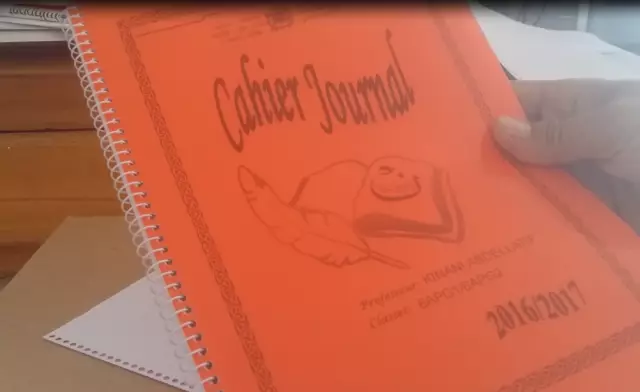Microsoft Office Excel - салыстырмалы түрде аз мөлшерде жұмыс істеу үшін қолданылатын ең кең таралған қосымша. Бұл электрондық кестелік редактор пайдаланушы енгізген мәндерді математикалық және статистикалық өңдеу үшін кіріктірілген функциялардың кең жиынтығын пайдалануға мүмкіндік береді. Көбінесе мұндай функциялар кесте ұяшықтарының ауқымын көрсетуді қажет етеді, олардан олардың жұмысы үшін деректер алынуы керек.

Қажетті
Microsoft Office Excel кестесінің редакторы
Нұсқаулық
1-қадам
Microsoft Excel бағдарламасын іске қосыңыз, қажетті кестені жүктеп, курсорды формула орналастырылатын ұяшыққа орналастырыңыз және формула жолының сол жағындағы тиісті белгішені нұқыңыз. Ашылған диалог терезесінде қажетті функцияны тауып, оны таңдап, ОК батырмасын басыңыз. Формула кірістіру шебері сұхбат терезесін ашып, курсорды форманың бірінші өрісіне орналастырады.
2-қадам
Тінтуірдің көмегімен кесте ұяшықтарының қажетті диапазонын таңдаңыз - бұл бағанның немесе жолдың біріндегі бірнеше ұяшық немесе бірнеше жолдар мен бағандардан тұратын ұяшықтар жиынтығын қамтитын бүтін аймақ болуы мүмкін. Егер сіз бүкіл бағанды немесе жолды ұяшықтар ауқымы ретінде көрсеткіңіз келсе, оның тақырыбын нұқыңыз. Excel бағдарламасының өзі сіз таңдаған барлық нәрсені қажетті әдіспен кодтайды және сәйкес жазбаны енгізу курсоры орналасқан форма өрісіне орналастырады.
3-қадам
Әр өрісте қажетті ауқымды қажет етіп көрсету үшін осы әрекетті қайталаңыз. Функция аргументтерін енгізіп, ОК батырмасын басқаннан кейін формула диапазондармен бірге кесте ұяшығына орналастырылады.
4-қадам
Сіз ұяшықтар диапазонын «қолмен» енгізе аласыз, яғни электрондық кесте редакторының таңдалған аймақты автоматты түрде анықтап, оны тиісті жазбаға түрлендіру қабілетін қолданбаңыз. Ол үшін (F2) формуласы бар ұяшықтың мазмұнын өңдеу режимін қосқаннан кейін курсорды диапазон индикаторы қойылатын жерге қойыңыз. Содан кейін бірінші (жоғарғы сол жақ) ұяшыққа сілтеме енгізіп, қос нүкте қойып, соңғы (төменгі оң жақ) ұяшыққа сілтеме енгізіңіз.
5-қадам
Әдетте сілтеме латын алфавитінің бір немесе екі әрпін (бағанды көрсетеді) және санды (жолды көрсетеді) қамтиды. Алайда, егер параметрлерде басқа сілтеме стилі көрсетілген болса, онда оның екі бөлігі де сандар болады, бірақ бағанның нөміріне дейін С әрпін (бұл ағылшынша әріп), ал жолдың нөміріне дейін R қою керек Жолдың немесе бағанның барлық ұяшықтарына сілтеме жасау үшін қажет екі параметрді де көрсетпеңіз - мысалы D бағанының барлығын D: D деп белгілеуге болады.